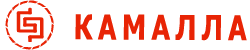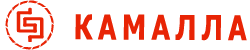Индивидуальный заказ.
Настройки
Для настройки индивидуального заказа необходимо войти в системные настройки с правами администратора. Модули-аптеки-системные настройки. (Рис.1)
Выбираем настройки индивидуального заказа двойным кликом мышки открываем окно настроек. В первую очередь необходимо поставить галочку «использовать индивид.заказ»,далее указать размер предоплаты в %,выберите для себя вид регистрации предоплаты(реализация/возврат, внесения/выплаты из кассы либо отсутствует не проводя предоплату через кассу)оповещать заказчика смс если указать авто.оповещение оповещение будет происходить автоматически при поступлении товара в аптеку, указать срок выполнения заказа, так же можно создать настройки цо для индивид.заказа не меняя основных настроек цо.(Рис.2)
Оформление заказа
Для формирования индивидуального заказа необходимо чтоб был загружен сводный прайс лист, для оформления необходимо нажать кнопку оформить инд.заказ в прайс листе. Далее в открывшемся окне указать заказчика. (Рис.3)
внести данные заказчика (ФИО, номер телефона) нажав кнопку «добавить» и сохранить. (Рис.4)
После того как указали заказчика, формируем заказ, в окно индивидуальный заказ добавляем наименование из сводного прайс листа кликая два раза мышкой по нужному наименованию. Таким образом формируется итоговая розничная цена, минимальная сумма предоплаты (исходя из настроек инд.заказа, указанные вами ранее) Далее нажимаем кнопку «Оформить заказ» (Рис.5)
После оформления заказа необходимо указать сумму предоплаты и вид расчета наличные/безналичные. (Рис.7)
В окне подтверждение, программа вас предупредит о минимальной сумме предоплаты, вы можете внести другую сумму.(Рис.8)
По итогу формирования индивид.заказа формируется печатная форма в двух экземплярах (в крупных аптечных сетях три одна для наборщика) на которой указан штрих код. По указанному штрих коду товар пробивается в АРМ кассира. (Рис.9)
Для размещения заказа в прайсе и дальнейшей отправке переходим в сводный прайс лист. Далее, чтоб увидеть список сформированных инд.заказов нажимаем меню-дополнительно-индивидуальные заказы. (Рис.10)
В открывшемся окне «Индивид.заказы» находим нужный заказ который обозначен красным цветом означая что заказ принят и нажимаем кнопку «Разместить в сводном прайс листе». (Рис.11)
Далее переходим в свой заказ и отправляем как обычно.
После отправки заказа строка индивид.заказ будет окрашена желтым цветом, что означает заказ отправлен. (Рис.12)
Нажав правую кнопку мыши можно заказ отменить, восстановить, оповестить клиента что заказ доставлен (если в настройках не указан автоматический режим) и т.д.(Рис.13)
При проведении приходной накладной в которой есть позиции индивид.заказа выйдет информационное окно с оповещением о данных позициях , в этот момент заказчику приходит смс уведомление что товар доставлен. Товар по индивид. заказу после проведения накладной попадает в резерв (ждет своего заказчика) .(Рис.14)
Реализация на кассе инд.заказа происходит по штрих коду, указанному на печатной форме заказчика (Рис.15)
После добавления в чек индивид.заказа программа информирует была внесена предоплата. (Рис.16)
Так же можно реализовать данный заказ без применения штрих сканера. В АРМ кассира нажимаем АРМ кассира-действия-индивидуальные заказы.(Рис.17)
Выбираем нужный заказ и нажимаем кнопку «Реализовать индивидуальный заказ» таким образом товар попадает в чек дальше действия аналогичны продажи по штрих коду. (Рис.18)